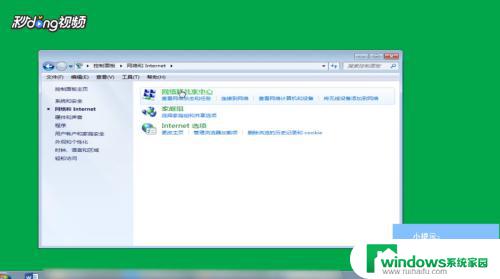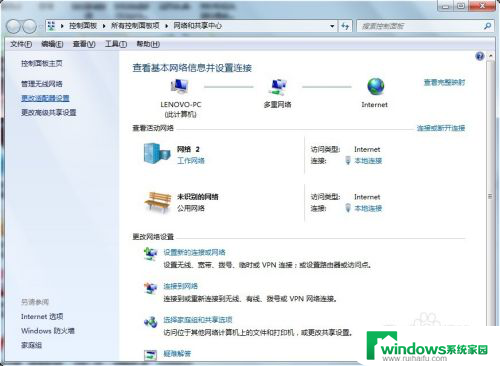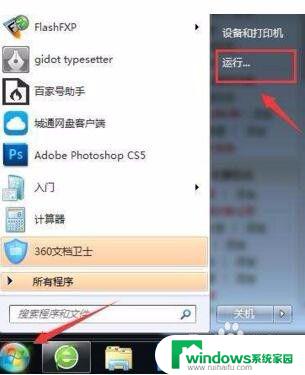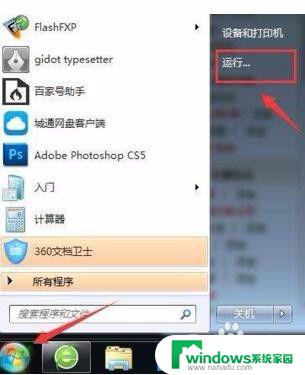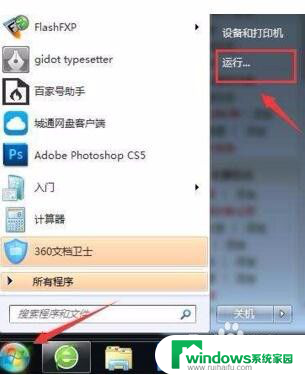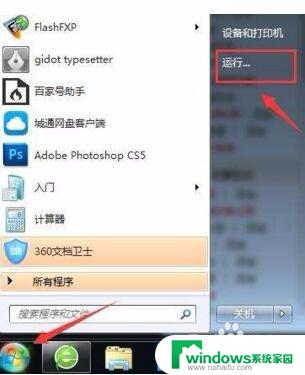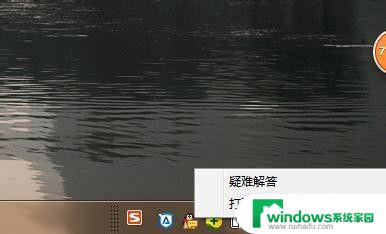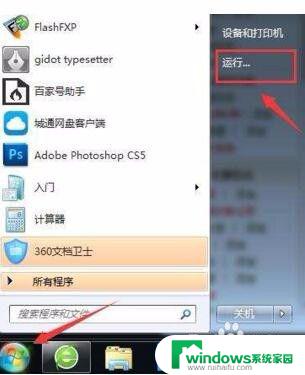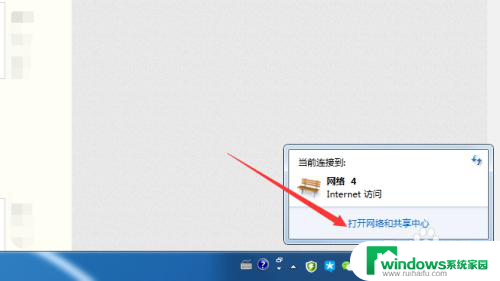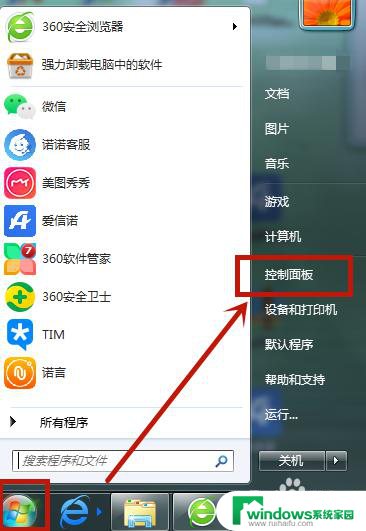w7怎么改ip地址 win7怎么改IP
更新时间:2023-11-19 14:34:56作者:xiaoliu
w7怎么改ip地址,在使用Windows 7操作系统时,有时候我们需要更改IP地址以满足特定的网络需求,改变IP地址的过程并不复杂,只需按照特定的步骤进行操作即可。在Windows 7中,我们可以通过几个简单的步骤来改变IP地址,以便更好地适应不同的网络环境。接下来我们将详细介绍如何在Windows 7中改变IP地址的方法,让您轻松掌握这一技巧。
具体方法:
1打开控制面板,选择“网络和Internet”。选择“网络和共享中心”。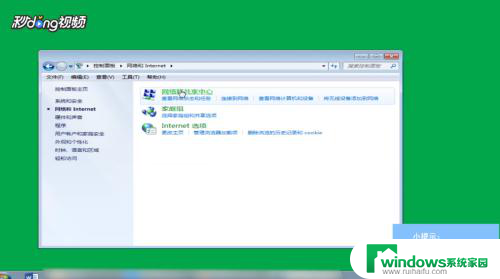 2选择“更改适配器设置“,右键点击需要修改配置的网络连接。选择“属性”。
2选择“更改适配器设置“,右键点击需要修改配置的网络连接。选择“属性”。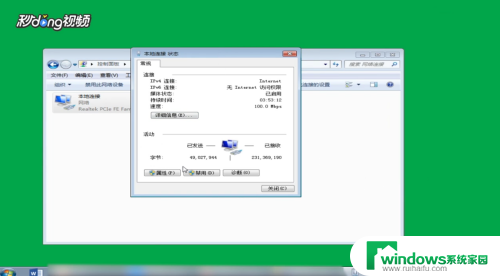 3找到并双击“Internet协议版本4(TCP/IPv4)”,选择“使用下面的IP地址”。然后把IP地址改成想设置的IP地址,子网掩码填255.255.255.0,默认网关填192.168.1.1。
3找到并双击“Internet协议版本4(TCP/IPv4)”,选择“使用下面的IP地址”。然后把IP地址改成想设置的IP地址,子网掩码填255.255.255.0,默认网关填192.168.1.1。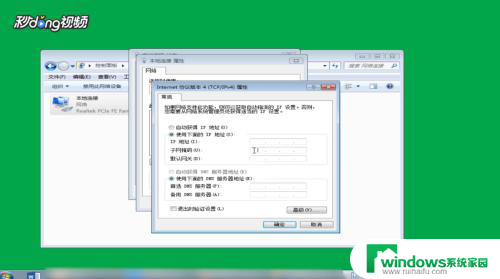 4选择“使用下面的DNS服务器地址”,首选填218.74.122.66,备用填218.74.122.74,最后点击“确定”。
4选择“使用下面的DNS服务器地址”,首选填218.74.122.66,备用填218.74.122.74,最后点击“确定”。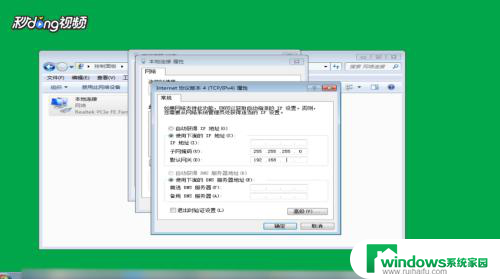
以上是关于如何更改IP地址的所有内容,如果您遇到这种情况,不妨根据本文的方法来解决问题,希望能对大家有所帮助。